打印机作为我们日常工作中必备的设备之一,经常会遇到无法开机的情况。这种情况不仅会影响我们的工作效率,还可能导致重要文件无法及时打印。本文将介绍一些实用的方法,帮助解决打印机无法开机的问题。

1.检查电源连接
-检查打印机的电源线是否插紧,确保接触良好。
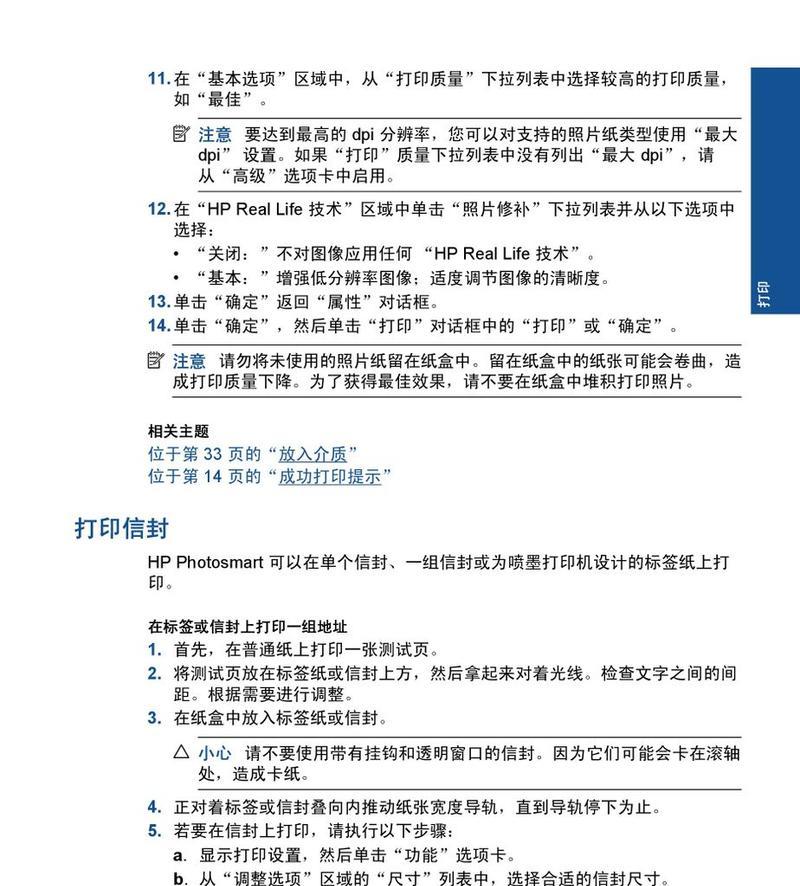
-确认电源线插座没有松动或损坏。
2.更换电源线或电源适配器
-如果确认电源连接正常,但打印机仍无法启动,可以尝试更换电源线或电源适配器。
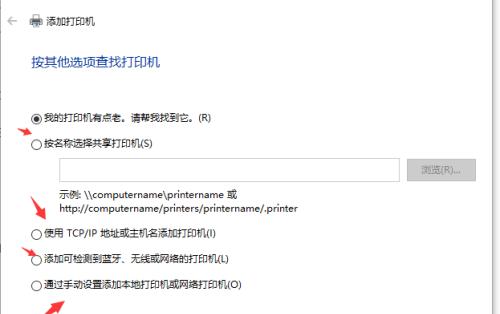
-使用另一根已经验证好的电源线或适配器进行测试,以排除电源线或适配器的故障。
3.检查墙壁插座
-检查使用的墙壁插座是否正常工作,可以通过插入其他设备进行测试。
-如果插座无法正常工作,可以尝试更换插座或联系专业人士修复。
4.检查打印机开关
-检查打印机的开关按钮,确保其处于正确的位置。
-如果开关按钮已经打开,但打印机仍无法启动,可以尝试将其关闭并等待几分钟后再次打开。
5.排除连接问题
-检查打印机与电脑的连接是否正常。确保USB或网络线缆插紧,并检查连接口是否损坏。
-可以尝试更换连接线缆进行测试,以排除连接线缆故障。
6.检查打印机状态指示灯
-观察打印机上的状态指示灯是否亮起,如果没有任何指示灯亮起,可能是打印机内部的故障。
-可以参考打印机说明书或联系售后服务中心,寻求进一步的故障排除方法。
7.重置打印机
-在打印机无法开机的情况下,可以尝试进行软件重置或硬件重置。
-软件重置通常可以在打印机设置菜单中找到,而硬件重置则需要按照打印机说明书中的指引进行操作。
8.清理打印机内部
-打印机长时间使用后可能会积累灰尘和纸屑等杂质,导致无法正常启动。
-可以打开打印机,并使用吹风机或专用清洁工具清理打印机内部。
9.升级打印机固件
-某些打印机无法开机的问题可能是由于旧的固件版本导致的。
-在打印机官方网站上搜索并下载最新的固件,然后按照说明进行升级。
10.重装打印机驱动程序
-打印机驱动程序损坏或过时也会导致无法启动。
-卸载当前的驱动程序,然后从官方网站下载并安装最新版本的驱动程序。
11.检查操作系统兼容性
-确认打印机与操作系统的兼容性,某些旧的打印机可能不支持最新的操作系统。
-如果打印机与当前操作系统不兼容,可以考虑更换或更新驱动程序。
12.寻求专业帮助
-如果尝试了以上方法后,打印机仍然无法启动,可以寻求专业维修人员的帮助。
-售后服务中心通常能够提供更准确和专业的故障诊断和维修服务。
13.预防措施
-定期清洁打印机,避免灰尘和杂质的积累。
-不随意更改打印机的设置和配置,避免误操作导致无法启动。
-保护好打印机的电源线和电源适配器,避免损坏。
14.另外一种解决方案
-如果打印机无法启动且无法通过上述方法解决,可以考虑购买一台新的打印机来替换。
当打印机无法开机时,我们可以通过检查电源连接、更换电源线或适配器、检查插座、调整开关、排除连接问题、重置打印机、清理内部等方法来解决。如果问题依然存在,可以升级驱动程序、检查操作系统兼容性或寻求专业帮助。同时,我们也要采取预防措施,定期清洁打印机,并保护好电源线和适配器。如果问题无法解决,可以考虑购买新的打印机来取代。




